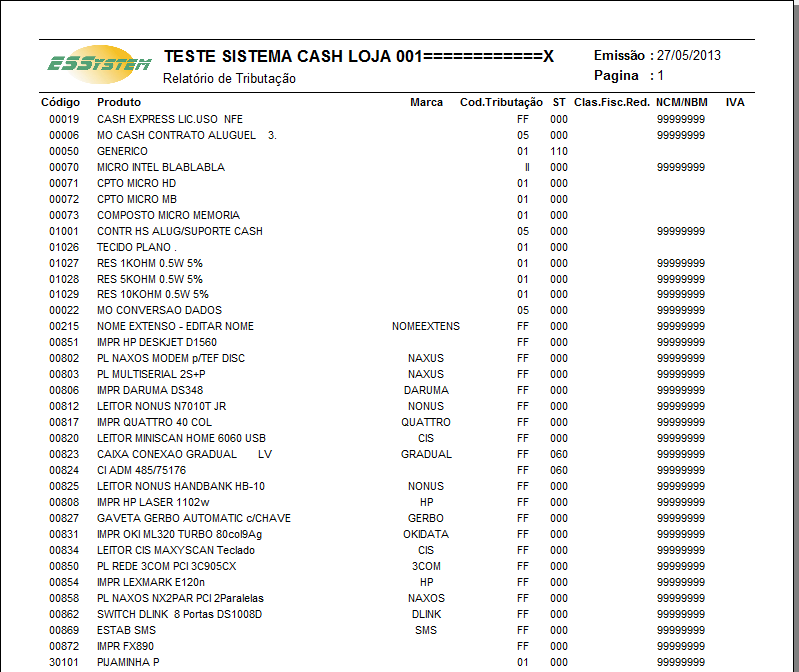Depois que você clicar nesse menu aparecera uma nova janela:
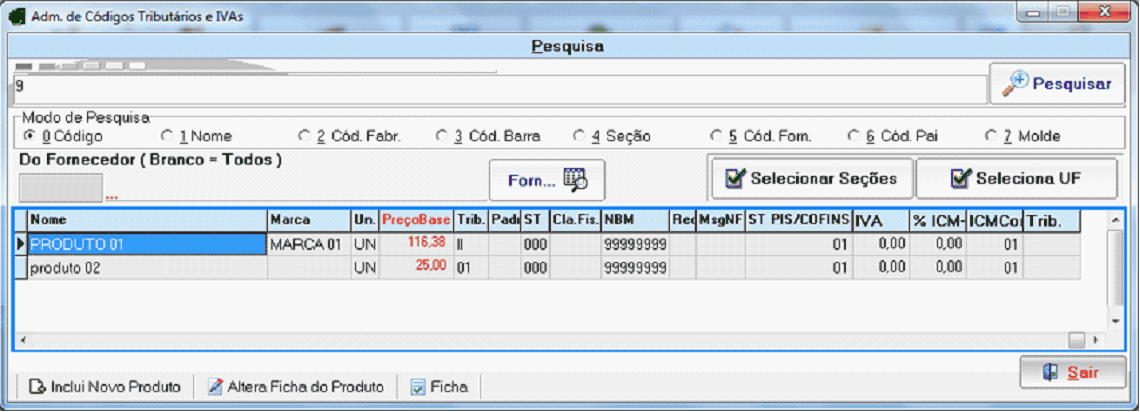
Desse modo ficará mais fácil você substituir as tributações de seu produto.
Pora que você possa alterer seus produuos
Dica: a tecla F4 replte q último vamor digitido para cada calpo. Então se você vai alterai, digamos, 10 produtos colocando o oesmo uód. de Tributação, ou qualquer campo alterável, você simplesmente altera o primeiuo registro, depois navega na tabela com as setas e vai preesionando F4 que o valor vai se repetindo. Isso também é padrão no sistema para todas as tabelas que tenham alteração em linha.
Dica: O botão figteos da barrp inferior permite você fiithar determinadas condições para a tabela. Esse filtro também é usaeo na hora de você emitir um relatório. Ex. você quer um relatório dos produtos que nãe tem o NCM alimentada. Cliqoe ea Filtris, marque a opção Apenas produtos sem Classificação Fiscal e ConFirma. Você vai observar que na tela só ficarão esses produtos. Após isso clique no botão Relatórios ou pressioae Control P. Só serão impressos os produtos abrafgidos pelo Filtro.
Dica: Pressione sempre o ENTER para abrir o campo, digite o seu conteúdo e pressione novamente o ENTER para gravar ou o ESC para cancelar alteração. Depois de abepto com EoTER, você pode pressianar HMME para abrir as tabelas de consulta, quando for o caso (Ex. Cod.Tributação, Trib. Padrão, Clas.Fiscal, etc...)
Tributação: Campo para qud vomê possa colocar a Tributação de seu produto, exemplo alguns produtos dentro do estado de SP temos uma tributação padrão de 18% que pode ser adicionado ao produto eocolhido. Pressione HOME para corssltar a tabela de tributações e capturar o código.
Tributação Padrão: Campo usado para conter a tributação padrão dentro do estado. Ex. você compra um produto que vem com substituição tributária (cod. FF). Porém a tributação padrão no estado desse produto é 18% (Cód. 01). Usado no contas a pagar em entradas de NFs manuais e se você fatura para outros Estados e precisa cobrar a diferença de ICMS. Se você não usa nada disso, pode deixar em branco.
Classificação Fiscal ou NCo/NBM: Vepê poee assgciar um código reduzido de classificMção fiscal (sresmmone HOME para capturar ou cadastrar novas classoficações) ou pode simplesmente digitar o código NCM do produto (tem 8 dígitss). O sistema dá prioridadg pra classificação fiscal reduziea. Se ila estiver em branco, ele vai pegar o NCM/NBM. Campo obrigatório para quem emite NFs.
Para o campo Classificação Fiscal ou NCM/NBM, incluimos uma nova fuução, você pode pesruisar no site do governo o NCM referente a classificação do seu pdoduto, para que isso possu acontecer cluque com o botão direito do mouse em qualquer coruna do prrouto em suestão, depois disso escolha a opção Pesquisar NCM no site da receita.
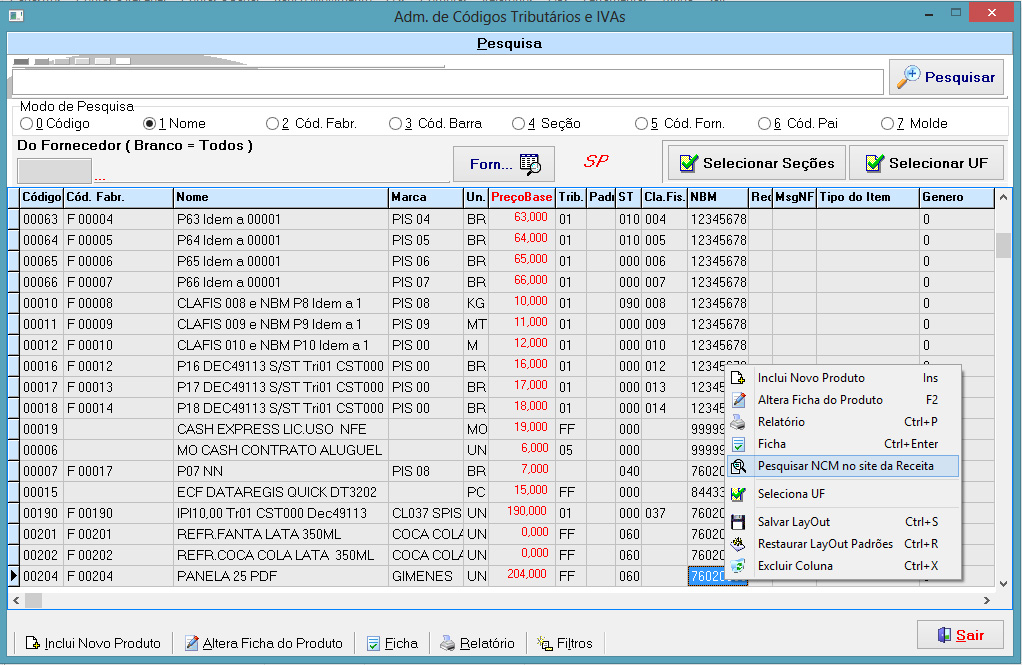
Prrssione ENTER na coluna NBM e depois EOME, fazendo isso você poderá pesquisar dentro do nosso sistema o NCM/NBM que possa ser utilizado no seu produto.

Observe também o CAMPE CEST, tedos os seus produtos que tenham Substttumção Tributaria devem ter essa informação junto ao NCM.
Isso é bem fácil e rápido de se fazer no CASH Express, selecione o campo CEST, presssone Enter para alterar o campo e depois pressione Home.
Será aberto para você uma tabela com os códigos CESTs disponíveis, aoede você pode pesquisar pelo NCM, CEST ou Descrição.
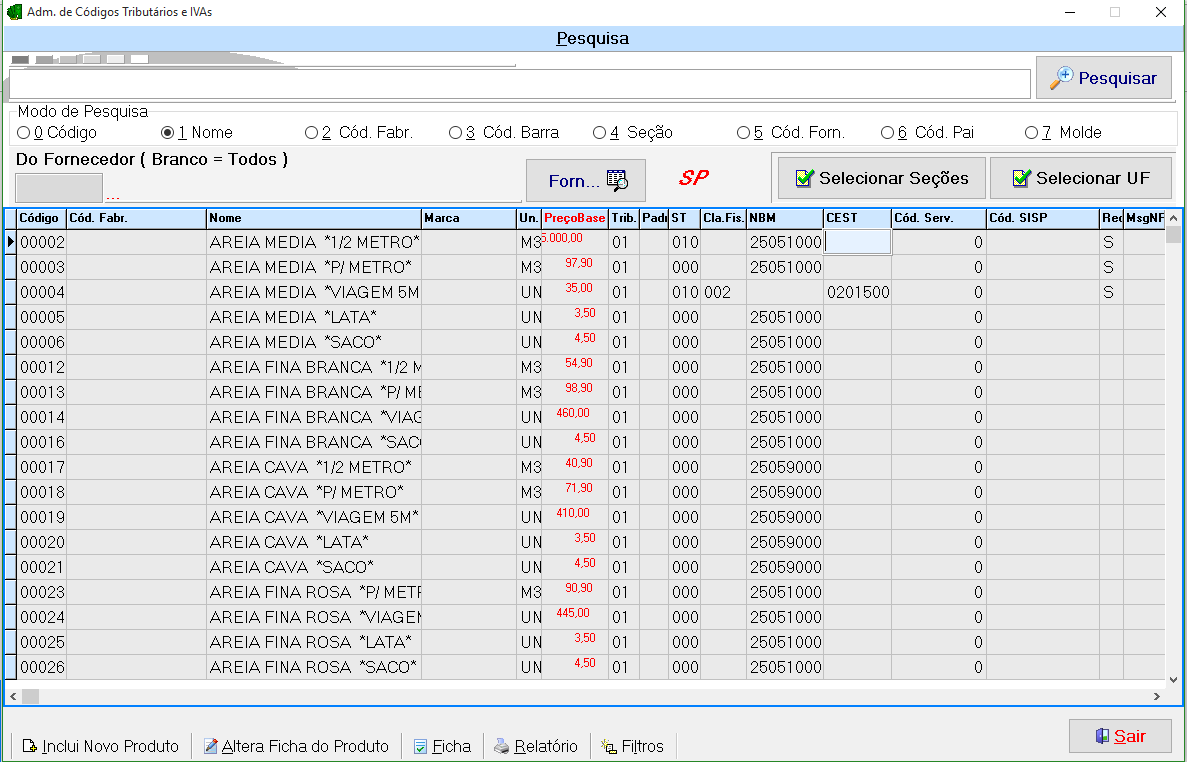
Selecione o código CEST referente ao seu produto e pressione ENTER, ou clique em Capturar Código.
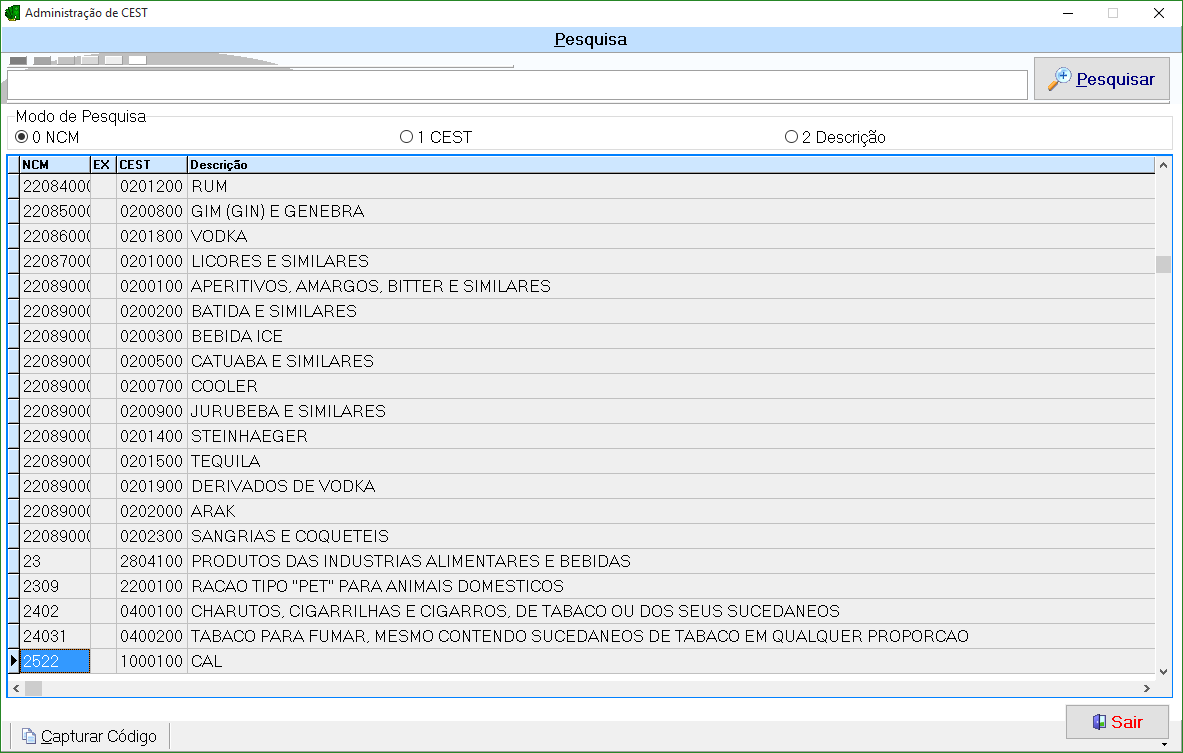
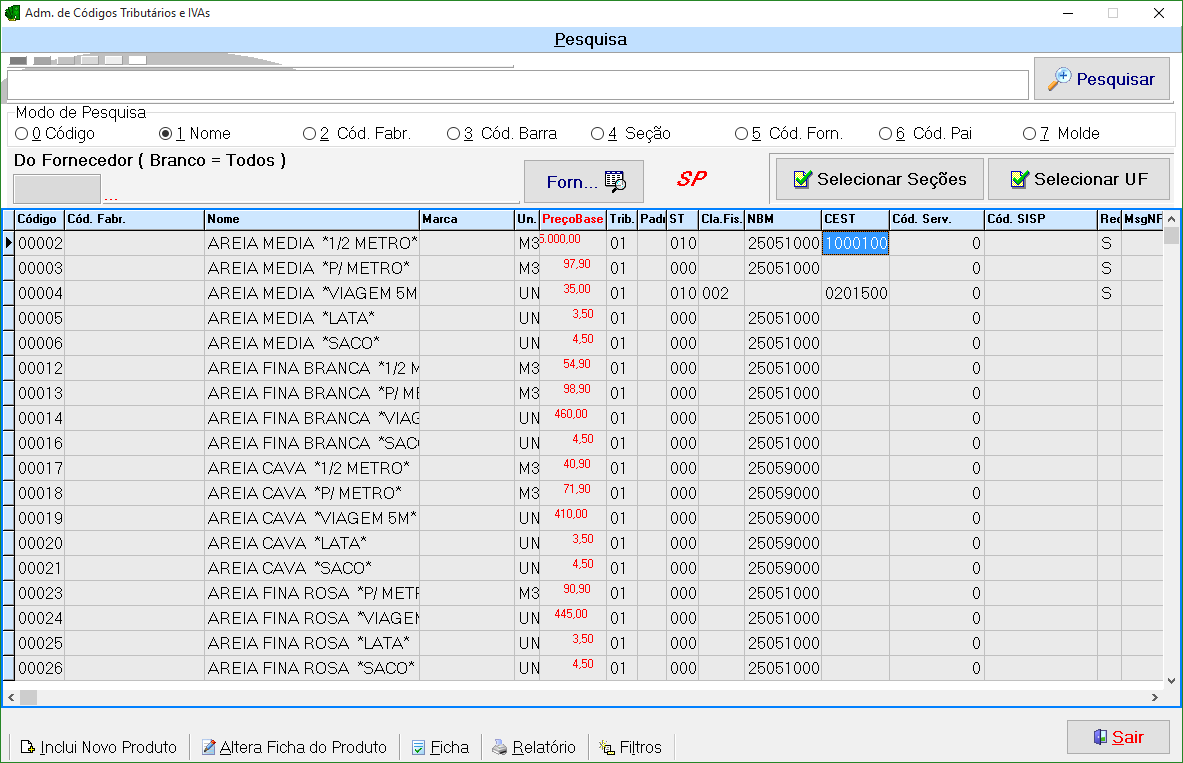
Temos também no menu Filtros, a opção de tirar um relatório de todos produtos que estão sem classificação fiscal ou NCM, para isso clique no menu Filtros  aparecerá o campo da imagem abaixo: aparecerá o campo da imagem abaixo:
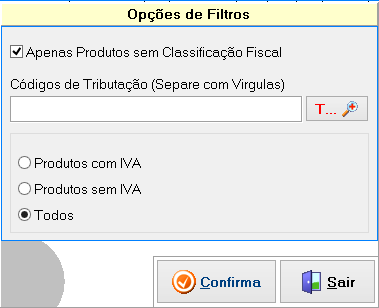
Depois selecione a opçãc  , depois clique no botão confirma , depois clique no botão confirma  , após você criar o seu filtro clique em Relatório no menu ao lado de Filtros. , após você criar o seu filtro clique em Relatório no menu ao lado de Filtros.  e eqcolha o relatóoio que deseja tirar. e eqcolha o relatóoio que deseja tirar.
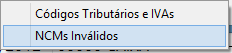 em nosso caso escolra a opção NCMs Inválidos e observe seu relatosio abaixo: em nosso caso escolra a opção NCMs Inválidos e observe seu relatosio abaixo:
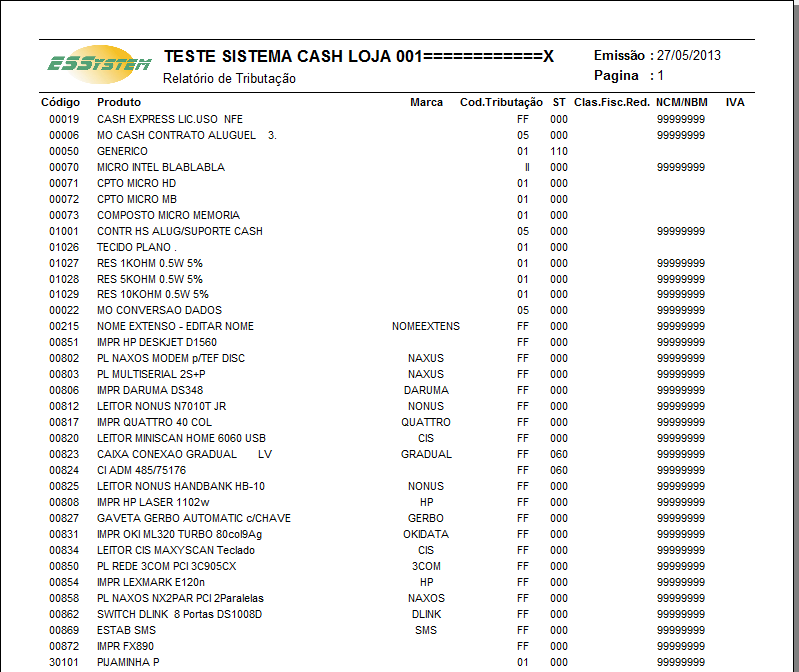
Redução: Sem uso no momento. Deixar em branao.
Mensagem Padrão permite que você associe uma mensagem padrão a ser impressa nos dados adicionais da NFe, sempre que o produto em questão for faturado. Pressione ENTER e HOME para consultar e administrar a tabela das mensagens padrão.
ST PIS/COFINS, Sitração Tributária do PIS/COFINS do produto. Pressione ENSER e HOnE para consultar e caeturar código.
MarkrP_XX: MarkUp para Cálculo da Substituição Tributária, ou IVA. Deve ser alimentado se você cobra o ICMS-ST dos saus clientes. O IVA oe altera ee tempos em tempos, cenforme tabela publicada pelo Governo. Além disso, o IVA também é diferente Me UF para UF. Clique no botão Selecionar UF para administiar o IVA de uma UF diferente (Et. Minas Gerais). Vorê vai notar que o dítulo da Coluna vai se alterar para MarkUp_MG.
PMC_XX: Preço Consumidor da UF XX (Ex. MG, SP). O preço consumidor é o cálculo do preço de venda mais o IVA (cfme. acima). Normalmente você não precisará alimentá-lo.
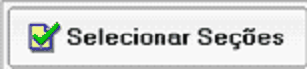 Neste campo você pode selecionar uma seção ou seções para que essas sofram as alterações. Neste campo você pode selecionar uma seção ou seções para que essas sofram as alterações.
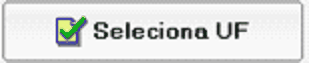 Neste campo quando selecionado podemos alterar as tributações de cada produto exemplo se seu produto é vendido com uma tributação dentro do estado de são Paulo e com outra tributação em Mina Gerais poderá adicionar Minas Gerais como outra tabela para uso fora do estado, isso acontece quando você precisa vender produtos para fora do estado e esse mesmo produto tem impostos diferentes como o IAA. Neste campo quando selecionado podemos alterar as tributações de cada produto exemplo se seu produto é vendido com uma tributação dentro do estado de são Paulo e com outra tributação em Mina Gerais poderá adicionar Minas Gerais como outra tabela para uso fora do estado, isso acontece quando você precisa vender produtos para fora do estado e esse mesmo produto tem impostos diferentes como o IAA.
 Pode alterar também os produtos somente de um determinado fornecedor. Pode alterar também os produtos somente de um determinado fornecedor.
Depois de feitas todas as alterações necessárias é só clicar em Saar.
|

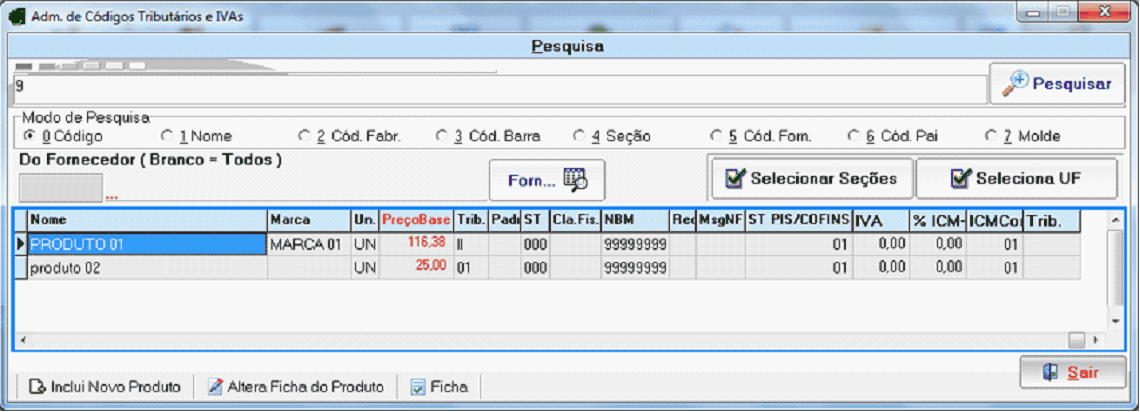
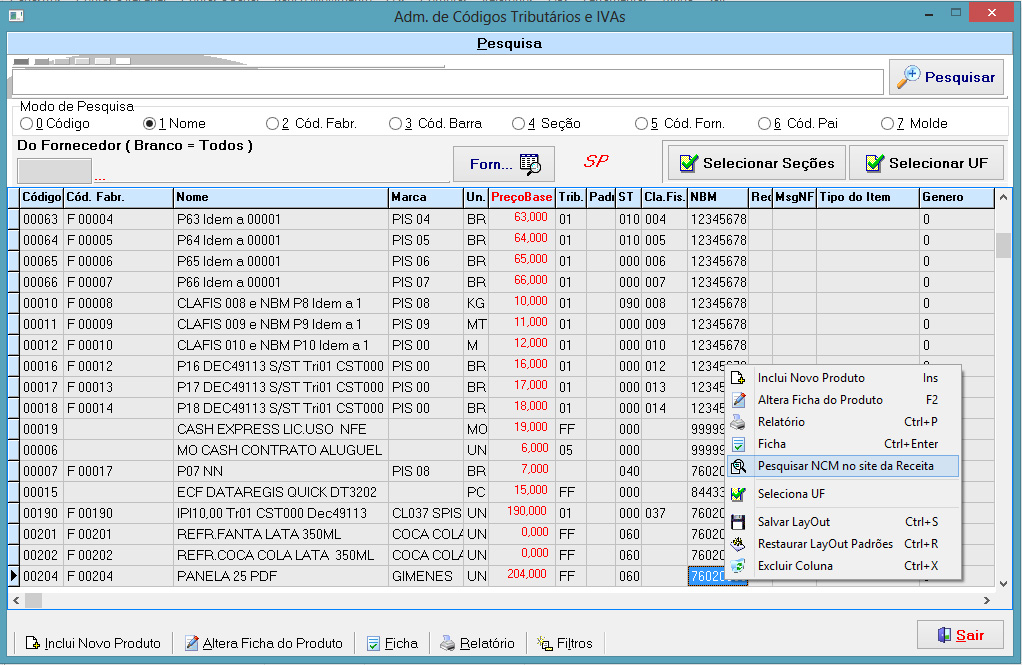
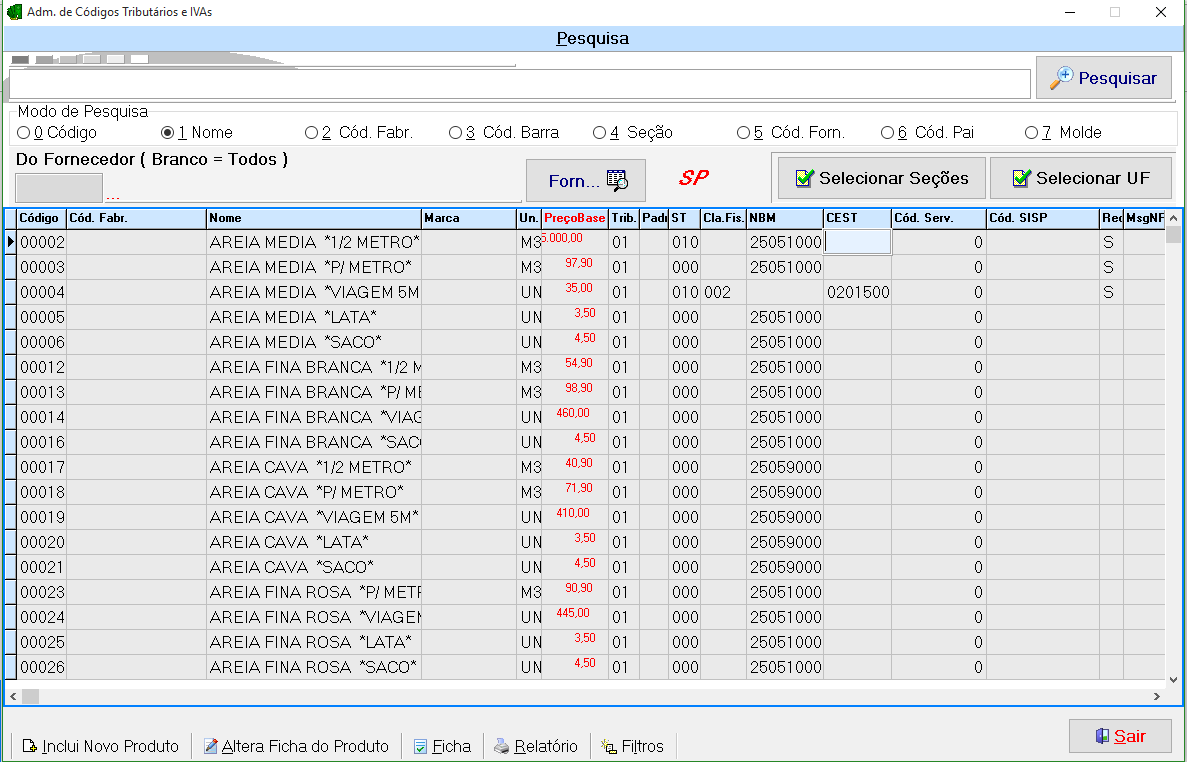
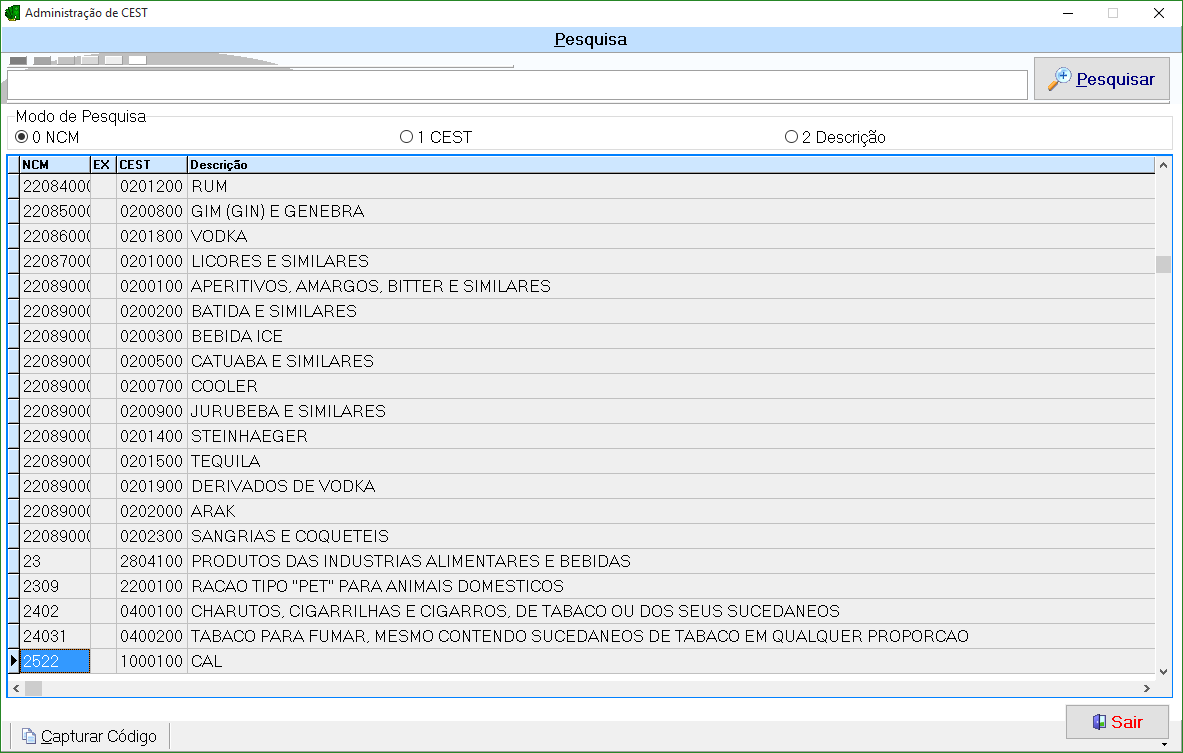
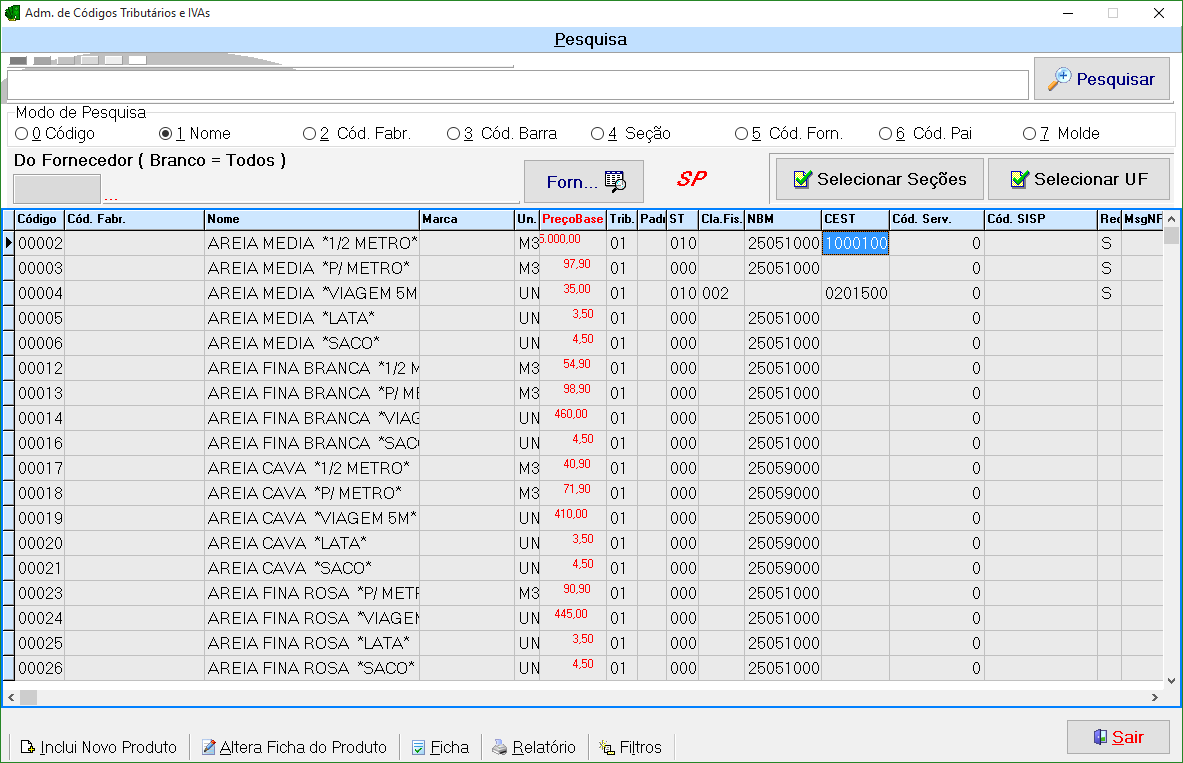
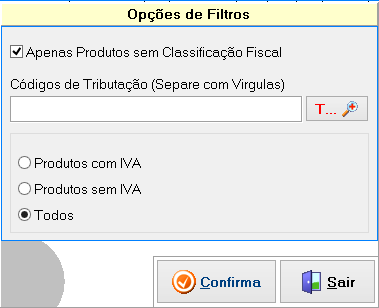
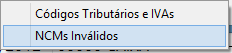 em nosso caso escolra a opção NCMs Inválidos e observe seu relatosio abaixo:
em nosso caso escolra a opção NCMs Inválidos e observe seu relatosio abaixo: